Konfigurácia Urýchľovača predaja
Povoľte a nakonfigurujte urýchľovač predaja na vytváranie sekvencií a pripojenie záznamov a na prezeranie položiek denného pracovného zoznamu.
Prepitné
Ak si chcete vyskúšať Dynamics 365 Sales zadarmo, môžete sa zaregistrovať na 30-dňovú skúšobnú verziu.
Požiadavky na licenciu a rolu
| Typ požiadavky | Musíš mať |
|---|---|
| Licencia | Dynamics 365 Sales Premium alebo Dynamics 365 Sales Enterprise Viac informácií: Predajné ceny Dynamics 365 |
| Roly zabezpečenia | Správca systému Ďalšie informácie: Preddefinované roly zabezpečenia pre predaj |
Ako pomáha urýchľovač predaja tímu predajcov?
Urýchľovač predaja je platforma zapojenia, ktorá pomáha tímu predajcov pochopiť potreby zákazníkov a reagovať nasledujúcimi spôsobmi:
- Komunikujte so zákazníkmi pomocou viacerých kanálov v rámci jedného pracovného priestoru.
- Minimalizujte čas strávený hľadaním ďalšieho najlepšieho zákazníka, ktorého môžete kontaktovať.
- Zhromažďujte informácie z viacerých zdrojov a nechajte predajcov zamerať sa na to, ako čo najlepšie osloviť svojich zákazníkov.
- Predávajte inteligentne vybudovaním silného a prioritného kanála, ponúkaním kontextu a zobrazovaním automatických odporúčaní v rámci predajnej sekvencie, čo pomáha urýchliť proces predaja.
Poznámka
Môžete tiež nastaviť urýchľovač predaja prostredníctvom rýchleho nastavenia (s licenciou Dynamics 365 Sales Enterprise). V tomto prípade získate 1 500 sekvenčne prepojených záznamov za mesiac. Ak chcete nastaviť urýchľovač predaja prostredníctvom rýchleho nastavenia, prejdite na stránku Nastavenia predaja v časti Nastavenia aplikácie. Ďalšie informácie: Nastaviť urýchľovač predaja
Odporúčania
Pre čo najlepší zážitok z urýchľovač predaja povoľte a nakonfigurujte výpočet prediktívneho skóre potenciálneho zákazníka a výpočet prediktívneho skóre príležitosti na zobrazenie prediktívneho skóre pre každý záznam v zozname prác. Zobrazenie skóre pomáha vašim predajcom uprednostniť potenciálnych zákazníkov a príležitosti na základe toho, aká je pravdepodobnosť ich konverzie.
Nastavenie pri prvom spustení
Povoľte urýchľovač predaja rýchlym poskytnutím prístupu k rolám zabezpečenia a výberom typov záznamov, ktoré sa majú zobraziť v zozname prác.
Poznámka
V predvolenom nastavení je urýchľovač predaja k dispozícii v aplikácii Centrum predaja s obmedzenými funkciami. Vaše obchodné tímy si môžu prezerať položky pracovného zoznamu vytvorené prostredníctvom časovej osi pre záznamy o kontaktoch, príležitostiach, potenciálnych zákazníkoch a účtoch. Ak chcete využiť všetky možnosti urýchľovač predaja, zakúpte si licenciu Sales Premium a nakonfigurujte funkcie, ako sú sekvencie a segmenty.
Prihláste sa do svojej predajnej aplikácie a v ľavom dolnom rohu stránky prejdite na Zmeniť oblasť>Nastavenia Sales Insights.
V časti urýchľovač predaja vyberte Pracovný priestor.
Otvorí sa urýchľovač predaja stránka nastavenia pracovného priestoru.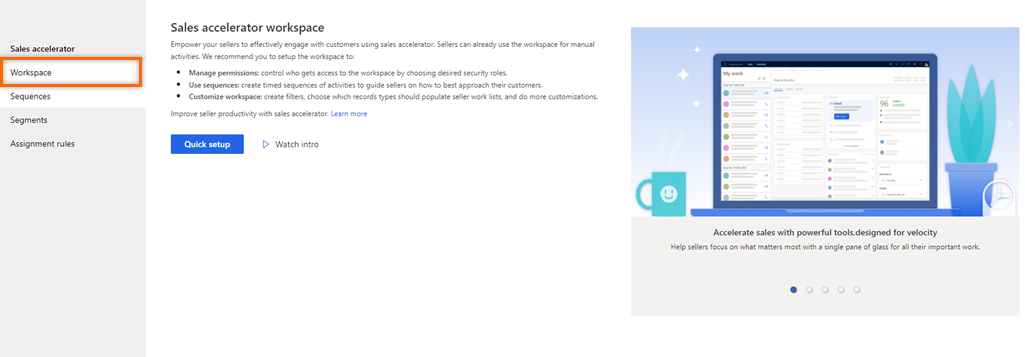
Vyberte Rýchle nastavenie.
Otvorí sa tabla rýchleho nastavenia urýchľovač predaja .
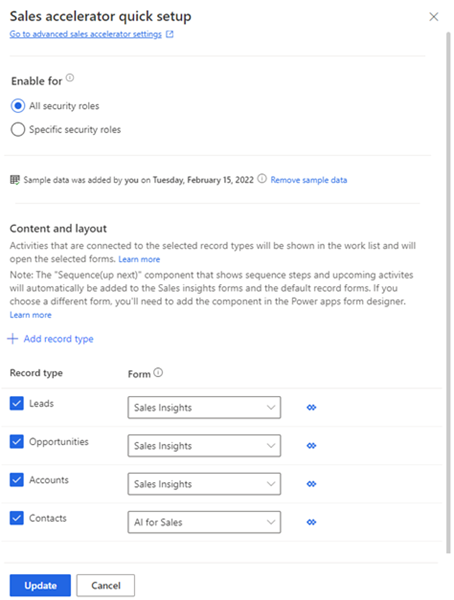
V časti Povoliť pre vyberte roly, ktorým chcete udeliť povolenia na používanie funkcií urýchľovač predaja. Vyberte jednu z nasledujúcich možností na udelenie povolení.
Roly zabezpečenia Description Všetky roly zabezpečenia Vyberte túto možnosť, ak chcete poskytnúť prístup na zobrazenie urýchľovač predaja funkcií všetkým rolám zabezpečenia vo vašej organizácii. Konkrétne roly zabezpečenia Túto možnosť vyberte, ak chcete zadať roly zabezpečenia, aby ste mali prístup k zobrazeniu urýchľovač predaja len niekoľkým používateľom. Pomocou vyhľadávacieho políčka pridajte roly zabezpečenia. Poznámka
Ak chcete iným rolám používateľov poskytnúť povolenia na vytváranie, úpravu, odstraňovanie, pripojenie a odpojenie sekvencií, pozrite si Požiadavky na povolenia na správu sekvencií
(Voliteľné) Ak chcete preskúmať funkciu urýchľovač predaja s poskytnutými vzorovými údajmi, vyberte možnosť Pridať vzorové údaje .
Inštalácia vzorových údajov je relevantná iba pre vaše testovacie prostredie alebo skúšobné prostredie. Pridanie vzorových údajov môže trvať niekoľko minút. Ďalšie informácie: Spravujte vzorové údaje
Dôležité
Aby sa zabránilo nežiaducim výsledkom, sú vzorové údaje k dispozícii iba pre neprodukčné prostredia.

V časti typ záznamu a formulár vyberte typy záznamov a ich zodpovedajúce súvisiace formy, ktoré chcete zobraziť v zozname prác, ako to vyžaduje vaša organizácia. V predvolenom nastavení sú vybratí potenciálni zákazníci, príležitosti, účty a kontakty.
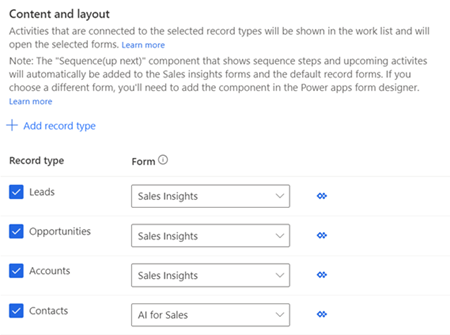
Ak chcete pridať typ záznamu, vyberte Pridať typ záznamu a potom vyberte rozbaľovací zoznam a vyberte záznamy, ktoré chcete pridať.
Poznámka
Typy záznamov (entity), ktoré sú vo vlastníctve organizácie, nie sú podporované.
Z rozbaľovacieho zoznamu vyberte formulár, do ktorého chcete pridať postupnosť (ďalej hore) miniaplikácia. Manažéri predaja používajú typy záznamov na konfiguráciu postupnosti, ktorá bude priradená záznamom, ktoré sa majú zobraziť v aplikácii.
Poznámka
- Ak chcete zobraziť typy vlastných záznamov v zozname, prejdite na Nastavenia>Prispôsobenia>Prispôsobenie systému>Komponenty>Entity. V časti Komunikácia & Spolupráca, povoľte možnosti Aktivity, Pripojenia a Odosielanie e-mailu (Ak pole e-mailu neexistuje, vytvorí sa).
- Ak chcete pridať ďalší miniaplikácia do vlastného formulára entity, pozrite si Pridanie ďalšieho miniaplikácia do formulára entity.
Opakovaním krokov a a b pridajte ďalšie typy záznamov.
Poznámka
- Môžete odstrániť typy záznamov, ku ktorým už nepotrebujete priraďovať automatizované aktivity. Vyberte ikonu X zodpovedajúcu typ záznamu, čím ju odstránite zo zoznamu. Všimnite si však, že ak sú záznamy vo vymazanom typ záznamu spojené so sekvenciou, tieto záznamy budú aj naďalej spojené so sekvenciou.
- Ak chcete vedieť, ako sú záznamy naplnené v zozname prác, prejdite na Zobrazenie mojich záznamov pomocou zoznamu prác.
Vyberte Aktualizovať.
Pracovný priestor urýchľovač predaja je povolený a pripravený na použitie vo vašej organizácii. Teraz si môžete prispôsobiť pracovný priestor konfiguráciou filtrov, triedenia a vzhľadu pracovných položiek. Ďalšie informácie: Prispôsobte si pracovný priestor
Zakázať urýchľovač predaja
Pracovný priestor urýchľovač predaja môžete zakázať, ak ho už vaša organizácia nevyžaduje.
Na stránke urýchľovač predaja vyberte Zakázať.
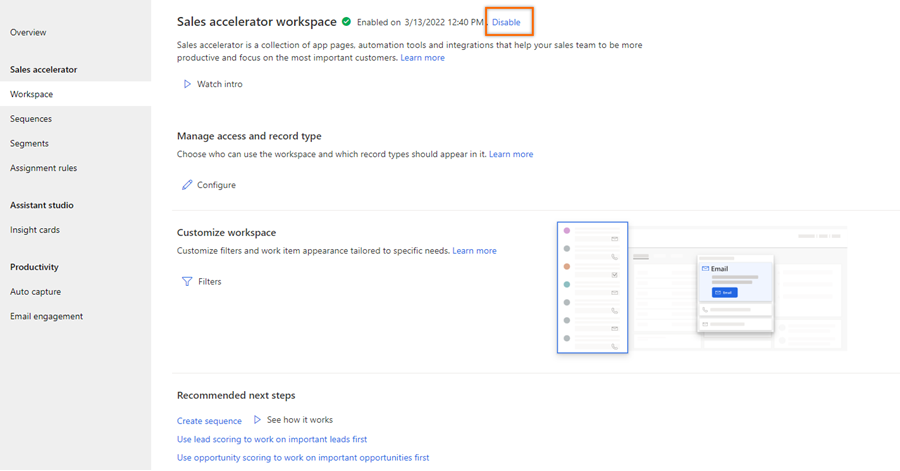
V potvrdzovacej správe vyberte Zakázať urýchľovač predaja.
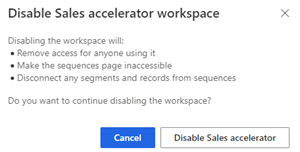
Pracovný priestor urýchľovač predaja je vo vašej organizácii zakázaný. Predajcom sa tiež nezobrazuje urýchľovač predaja položka mapy webu v časti Moja práca.
Ak chcete nakonfigurovať urýchľovač predaja, prejdite na Nastavenie pri prvom spustení.
Prispôsobenia
V predvolenom nastavení sa Nasledujúca miniaplikácia zobrazuje v Predvolenej hlavnej a Formuláre Sales Insight . Ak chcete pridať Ďalší miniaplikácia do iných formulárov, postupujte podľa postupu uvedeného v Ako pridám ďalšie miniaplikácia do formulára entity ?
Prečítajte si viac o tom, ako pridať urýchľovač predaja do mapy lokality vo vašej vlastnej aplikácii.
Pridajte urýchľovač predaja položku mapy lokality do vlastnej aplikácie
Poznámka
Pred pridaním mapy lokality do svojej vlastnej aplikácie povoľte Sales Insights vo svojej organizácii.
Keď vytvoríte vlastnú modelom riadenú aplikáciu a vyberiete predvolené riešenie na vytvorenie mapy lokality pre aplikáciu. Zoznam však obsahuje riešenia, ktoré sú založené iba na formulároch entít. Možnosť urýchľovač predaja je založená na vlastných kontrolných formulároch adresy URL a nezobrazuje sa v zozname riešení. Túto možnosť musíte do mapy webu pridať manuálne. Po pridaní týchto možností ich môžu používatelia vo vašej organizácii vidieť v súbore mapy lokality aplikácie.
Pomocou nasledujúcich adries URL pridajte mapu lokality akcelerátora predaja do svojej vlastnej aplikácie a vykonajte kroky v časti pridanie položky mapy lokality do vlastnej aplikácie:
| Názov funkcie | URL |
|---|---|
| Urýchľovač predaja | /main.aspx?pagetype=control&controlName=MscrmControls.AcceleratedSales.AnchorShellControl |
Nemôžete nájsť možnosti vo svojej aplikácii?
Existujú tri pravdepodobné príčiny:
- Nemáte potrebnú licenciu ani rolu.
- Váš správca túto funkciu nezapol.
- Vaša organizácia používa vlastnú aplikáciu. Presné kroky vám poskytne správca. Kroky opísané v tomto článku sú špecifické pre vopred pripravené Centrum predaja a aplikácie Sales Professional.
Pozrite si tiež
Čo je urýchľovač predaja?
Vytvárajte a spravujte sekvencie
Nakonfigurujte urýchľovač predaja nastavenia pre predajcov na prispôsobenie
Spravujte prístup a typ záznamu
Prispôsobte si pracovný priestor
Pripomienky
Pripravujeme: V priebehu roka 2024 postupne zrušíme službu Problémy v službe GitHub ako mechanizmus pripomienok týkajúcich sa obsahu a nahradíme ju novým systémom pripomienok. Ďalšie informácie nájdete na stránke: https://aka.ms/ContentUserFeedback.
Odoslať a zobraziť pripomienky pre